Forberedelsen af et projekt til kunden eller trykkeriet kan du gøre effektivt ved at pakke dataene i Adobe InDesign. Pakkeprocessen sikrer, at alle nødvendige filer, skrifttyper og links samles i en enkelt mappe. Denne vejledning viser dig, hvordan du organiserer og forbereder dine InDesign-data med få klik, så din kunde får alt, hvad der er nødvendigt.
Vigtigste indsigter
- Du kan nemt og hurtigt samle hele projektet.
- Vigtige filer som skrifttyper og grafik kan automatisk inkluderes.
- Det er vigtigt at tilpasse pakkeprocessen efter de specifikke krav til trykkeriet.
Trin-for-trin vejledning
For at begynde med pakningen, skal du åbne dit projekt i Adobe InDesign. Start med at finde indstillingen "Pakkedata", som du finder under menupunktet "Fil". Du kan tage screenshots af den konkrete anvendelse af denne funktion.
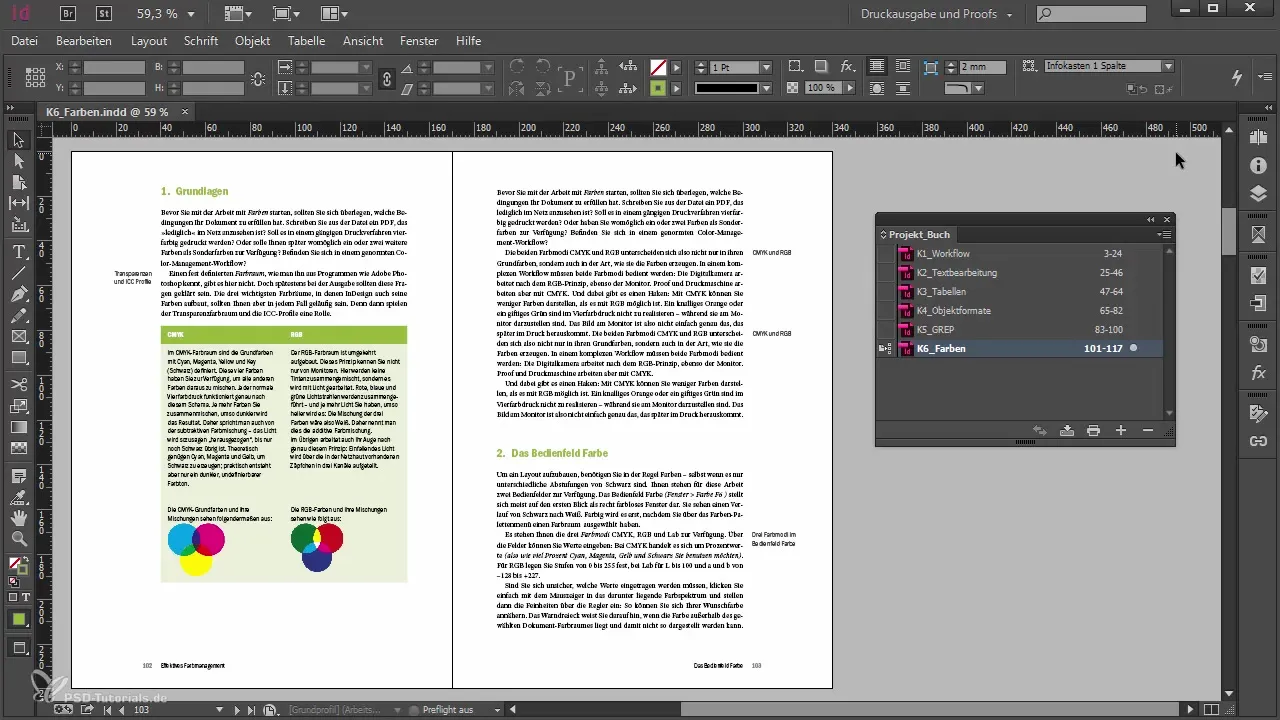
En klar oversigt over dine data er særligt vigtig. Tænk over, om du vil give kunden de åbne InDesign-filer inklusiv alle billedfiler, eller om du har brug for en trykklar PDF. Også beslutningen om indholdet af din pakke påvirker den senere arbejdsgang. Sørg for, at du på forhånd nøje overvejer kravene til dataoverdragelsen.
Da du muligvis har flere layout i en bog, skal du beslutte, hvilke dokumenter der skal pakkes. Det er bedst at vælge "Pak bog til tryk" for at eksportere hele bogprojekter på én gang. Vælg de relevante filer, inden du fortsætter.
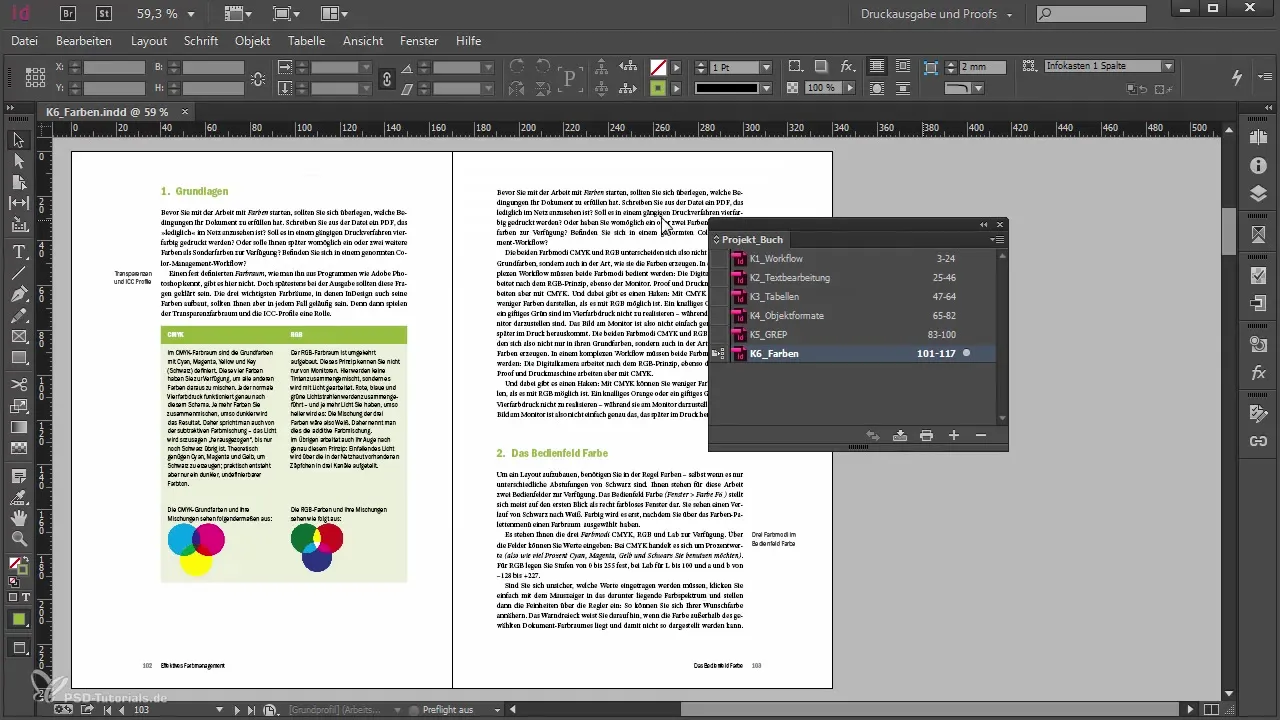
InDesign giver dig et overblik over de filer, der hører til pakken. Tjek, om alle skrifttyper og grafik er korrekt inkluderet. Hvis skrifttyper mangler eller der er andre advarsler, vises dette i oversigten. Naviger gennem de forskellige kategorier for at få information om de anvendte skrifttyper og grafikfiler.
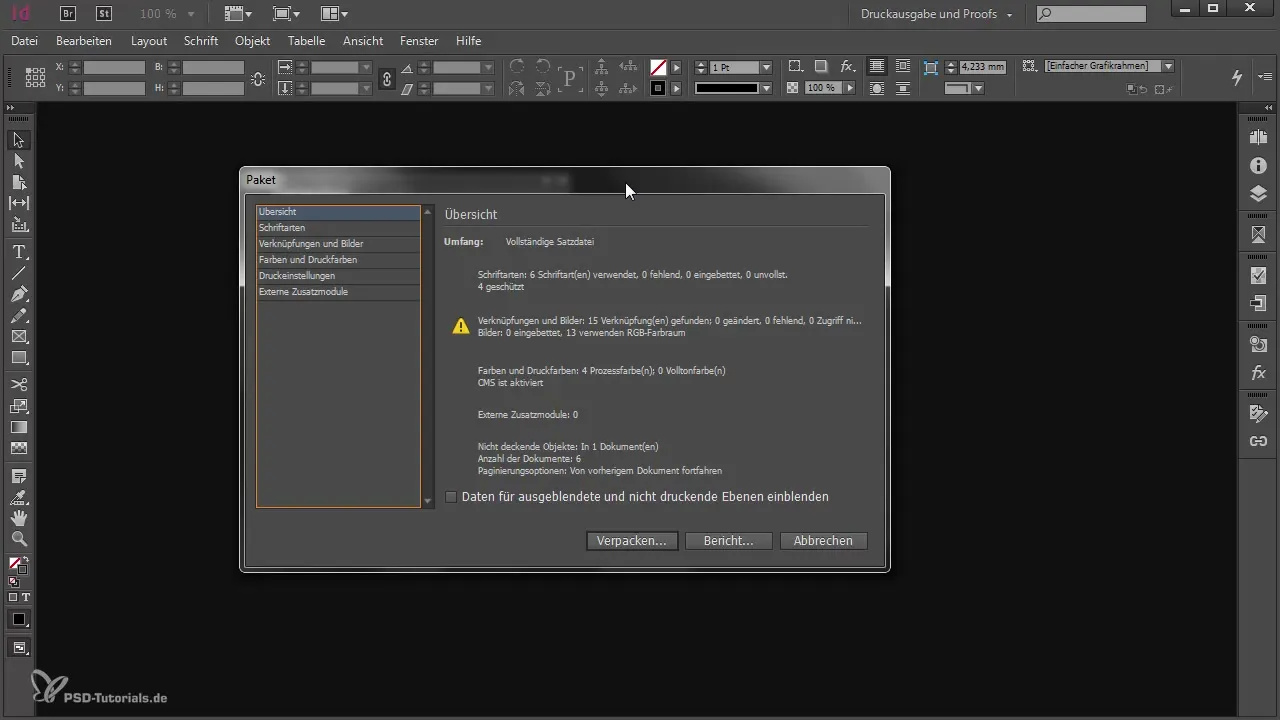
Under kategorien "Links" kan du kontrollere status for billederne. Hvis de er korrekt linket og til stede, vil dette blive vist. Løs eventuelle problemer, inden du fortsætter med pakningen.
Er alle oplysninger om dit dokument i orden, klikker du på "Pak". I det næste dialogvindue kan du indtaste vigtige oplysninger om dit firma. På den måde får kunden en TXT-fil i den nye mappe, som indeholder alle nødvendige kontaktoplysninger.
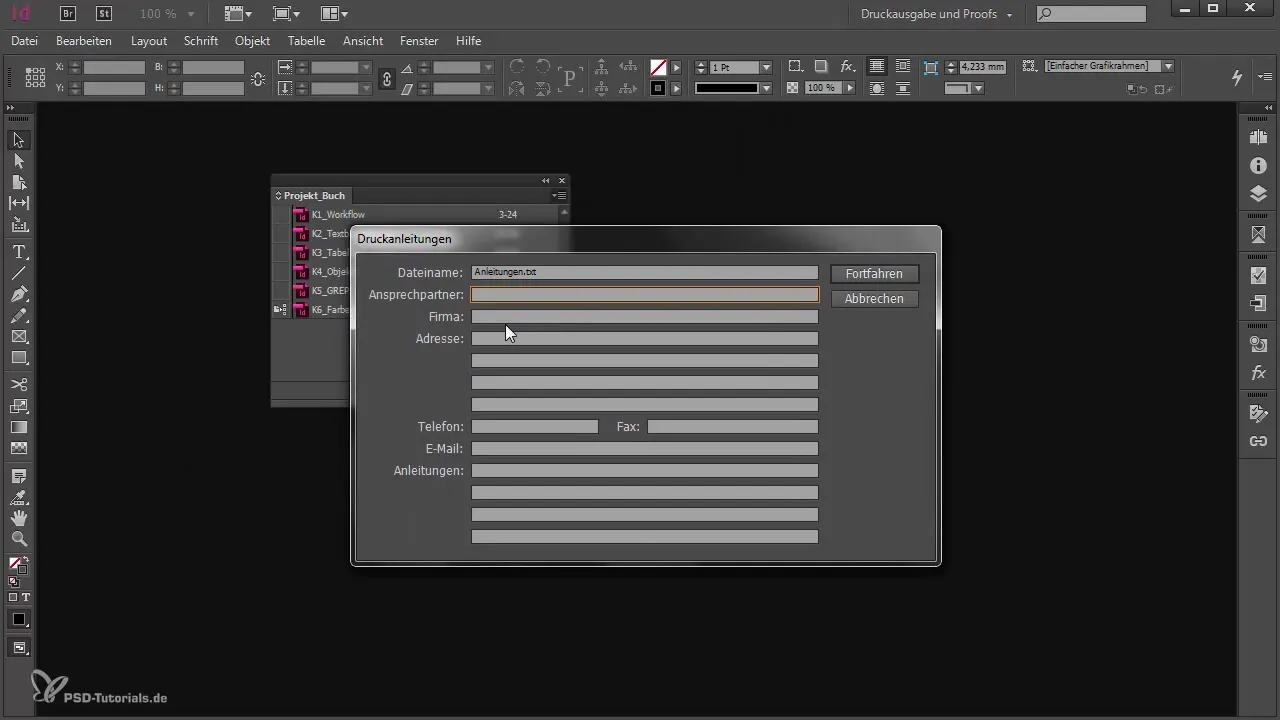
Næste trin fører dig til muligheden for at navngive den mappe, hvor alle filer gemmes. Giv en sigende navn, der gør det lettere for kunden at forstå leveringen.
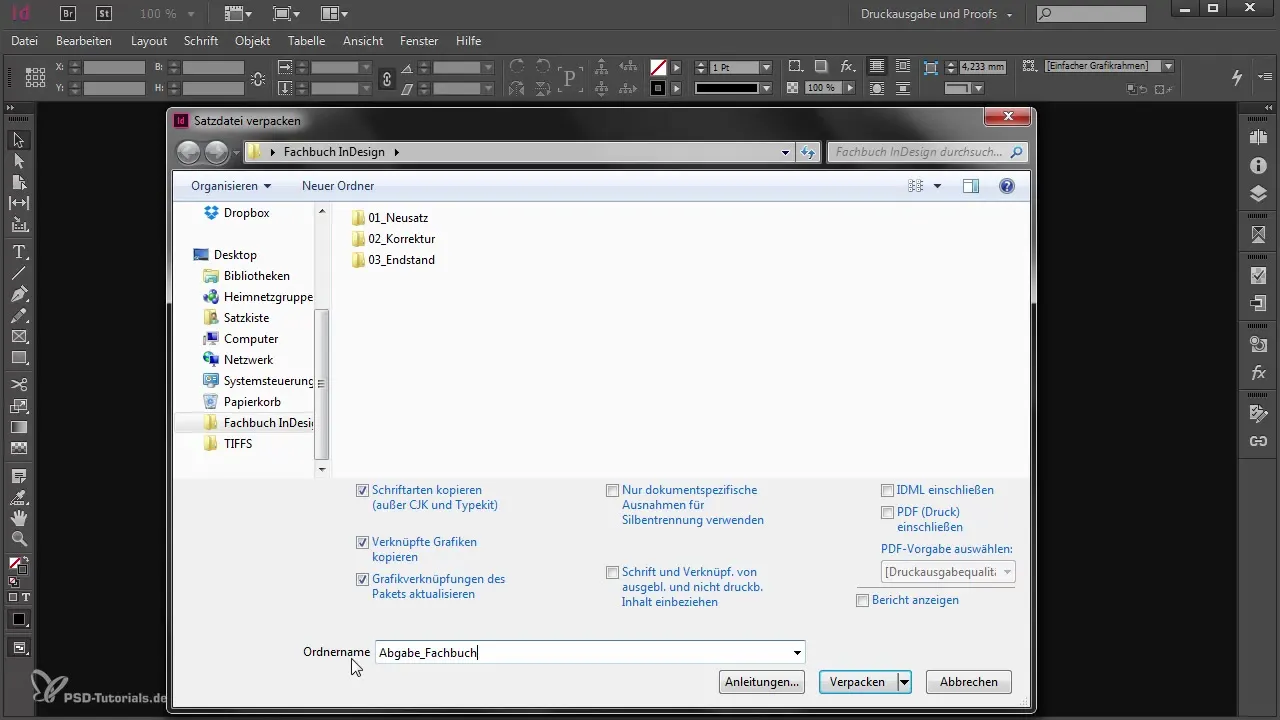
Du har nu mulighed for at foretage yderligere indstillinger. Vælg om skrifttyperne og grafik samt links skal opdateres korrekt. Glem ikke at aktivere indstillingen for IDML-filer, hvis kunden arbejder med en ældre version af InDesign. Vær opmærksom på, at der kan opstå layoutændringer ved udveksling af IDML-data i forhold til de forskellige versioner.
Når alt er korrekt indstillet, klikker du på "Pak" og accepterer licensbestemmelserne for de anvendte skrifttyper. Dokumentet vil nu blive behandlet, og alle nødvendige data kopieres til den nyoprettede mappe.
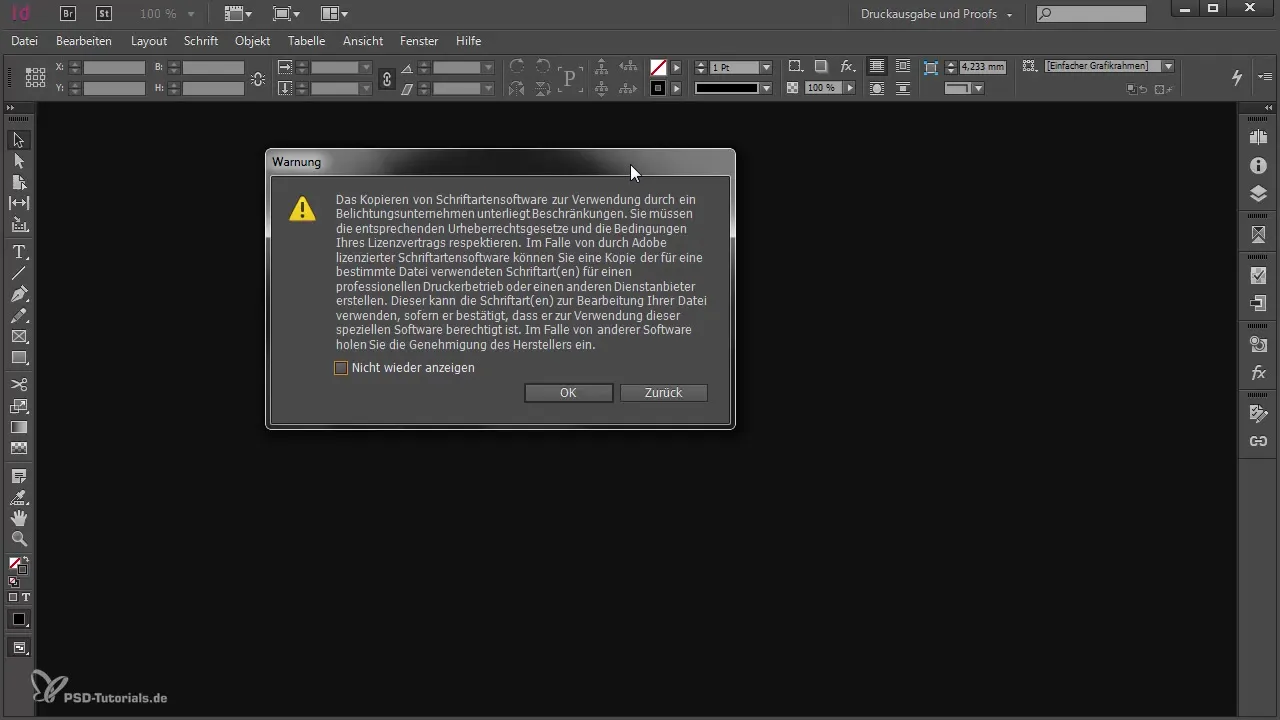
De færdige dokumenter, som du har pakket, vil nu blive fundet i en egen mappe, typisk med et navn som "Aflevering fagbog". Du kan også finde TXT-filen her, som du eventuelt kan tilpasse for at sikre, at kunden får alle nødvendige oplysninger.
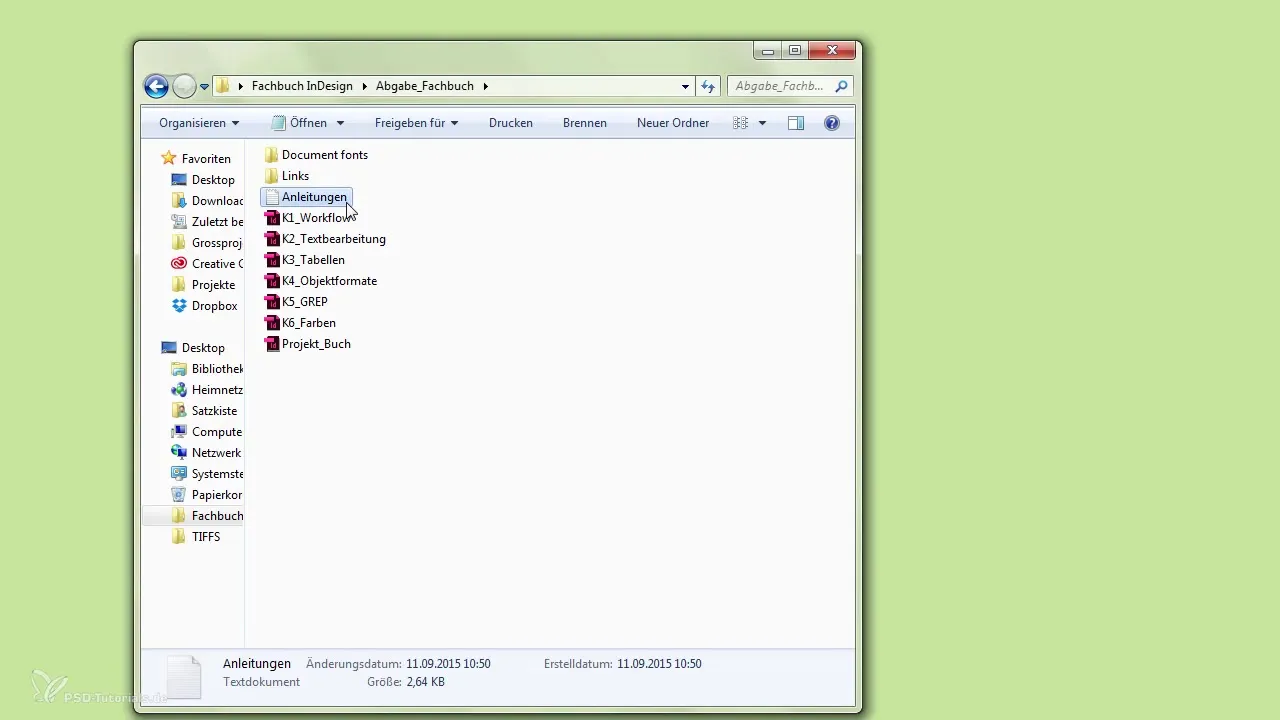
Alle nødvendige skrifttyper, grafik og andre filer er nu klar i en pæn pakke til kunden. Sørg for, at du ikke kopierer de indlejrede Typekit-skrifttyper til mappen; i stedet bør kunden være i stand til at synkronisere disse direkte via Adobe Typekit.
Resumé
Pakningen af InDesign-data er en hurtig og effektiv proces til at organisere alle relevante oplysninger til din kunde. Sørg for, at dataene bliver gennemgået fuldstændigt, og tilpas pakkeprocessen til trykkeriets behov. På den måde sikrer du, at alle filer bliver korrekt overdraget.
Ofte stillede spørgsmål
Hvordan pakker jeg mine InDesign-filer til tryk?Brug funktionen "Pak bog til tryk" i menuen "Fil".
Hvad sker der med manglende skrifttyper ved pakning?Manglende skrifttyper vises i oversigten; du bør rette dem før.
Hvordan kan jeg sikre, at alle billeder er inkluderet i min pakke?Tjek kategorien "Links" for manglende filer.
Hvad er fordelene ved en IDML-fil?IDML-filen sikrer, at din kunde kan åbne dataene i ældre versioner af InDesign.
Er alle skrifttyper automatisk inkluderet i pakken?Nej, Typekit-skrifttyper medtages ikke; kunden skal synkronisere dem separat.


